Cara membuat Aplikasi Ceklis Berkas Otomatis Sampai Laporan Menggunakan Excel
Selamat datang kepada rekan - rekan yang mengunjungi blog kami ini, pada kesempatan ini kami akan berbagi tutorial yaitu Cara membuat Aplikasi Ceklis Berkas Otomatis Sampai Laporan Menggunakan Excel, bagi teman teman yang mau belajar ataupun sebagai setaf TU dan sebaginya, kemungkinan membutuhkan aplikasi dan format seperti yang admin bahas pada kesempatan ini..
oke, langsung saja ke tutorialnya............
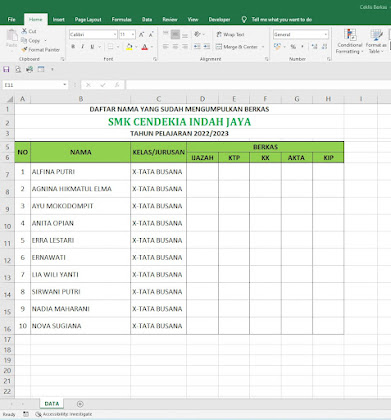
Langkah awal untuk membuat aplikasi ini adalah :
1.Teman - teman buat dulu formatnya seperti gambar di atas bisa seperti itu atau mirip sesuai judul ya..
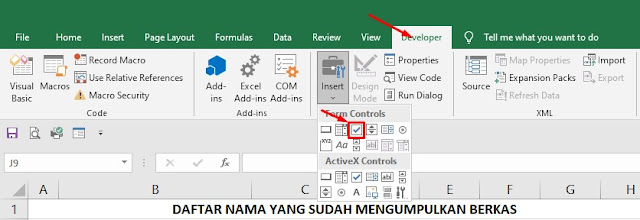
2. Kemudian buat cekistBoxnya dengan menekan atau pilih menu Developer - Pilih CeklisBoxnya kemudian geret pada lembar kerja microsoft excel.
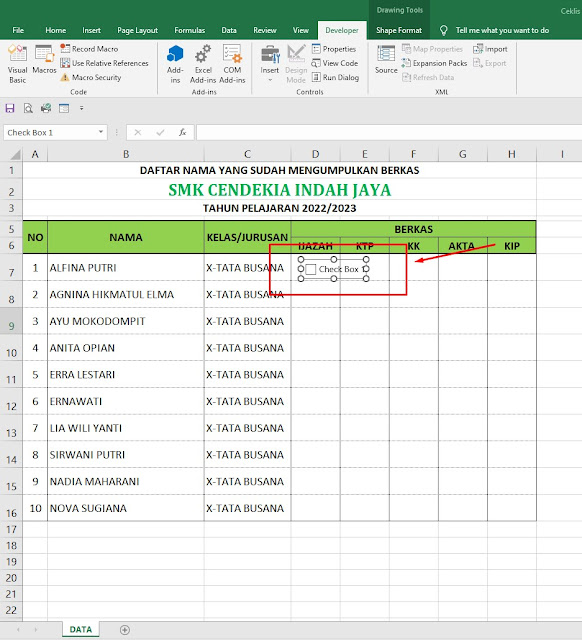
3. Setelah itu hapus nama yang ada pada ceklistBox dan Sesuaikan posisi pada kolom di ijazah..
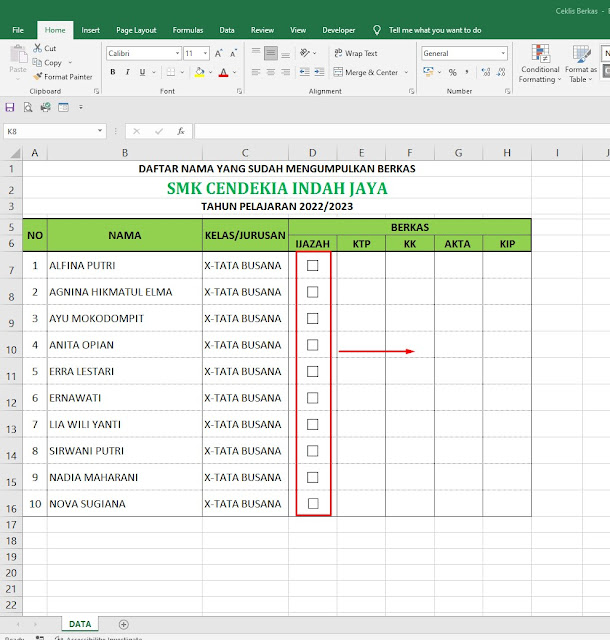
4. Geret ke bawah dan ke kanan sampai dengan kolom KIP
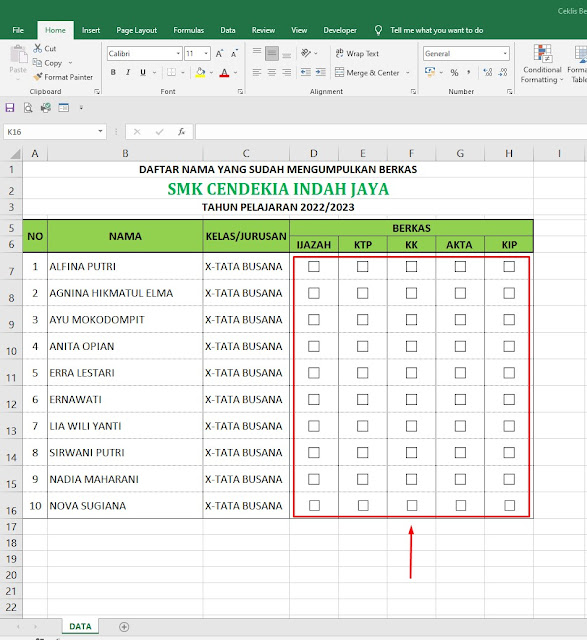
5. Kalau sudah melakukah cara yang ke 4 maka tampilannya seperti gambar di atas ini.
7. Kalau sudah melakukan cara yang ke 6 maka tampilannya seperti gambar di atas ini.
8. Kelik kanan pada CeklistBox paling atas atau kolom ijazah kemudian pilih Format Control.
9. Setelah langkah ke 8 sudah di lakukan maka muncul Format control nya seperti diatas kemudian pilih Cell Link atau lihat pada gambar di atas ini.
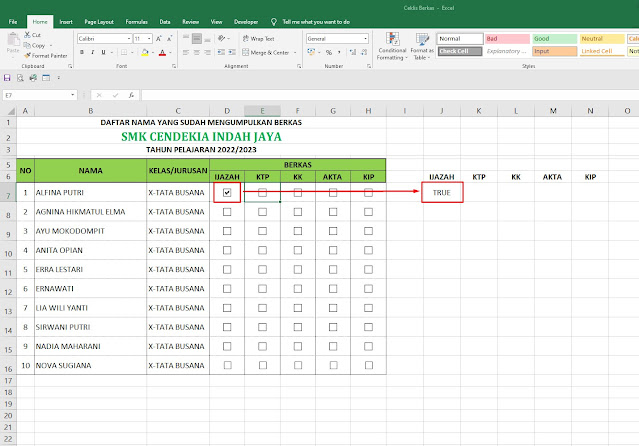
10.Setelah langkah ke 10 selesai di lakukan maka tampilannya seperti gambar di atas ini tulisan pada bagian ijzah tertulis TRUE ketika ceklistBox di tekan.
11. Lakukan hal hal yang sma seperti cara nomor sembilan sampai selesai, bisa di lihat pada gambar di atas ini.
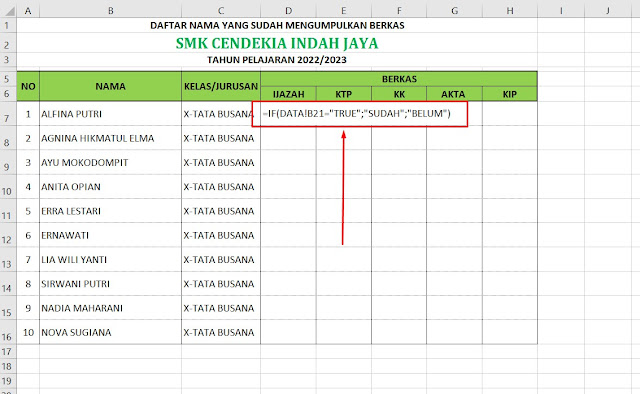
15. pada sheet laporan, pada bagian kolom ijazah masukkan kode berikut ini, =if(arahkan cursor kemudian select pada bagian cell yang di tunjukkan pada penjelasan bagian ke 14. kalau sudah silahkan di enter kemudian di geret sesuaikan semua tabel yang ada.
16. pada bagian ini teman - teman silahkan ceklis box yang man saja, kita coba apakah pada sheet laporan bisa berubah atau belum
demikian Cara membuat Aplikasi Ceklis Berkas Otomatis Sampai Laporan Menggunakan Excel semoga bermanfaat, jika artikel atau tutorial ini sedikit bermanfaat silahkan share artikel ini sebanyak - banyaknnya.
16. pada bagian ini teman - teman silahkan ceklis box yang man saja, kita coba apakah pada sheet laporan bisa berubah atau belum
17. Langkah terakhir pada gambar di atas ini adalah sheet laporan, yang di tandai pada kotak merah ini maksudnya pada sheet data sudah terceklis bagian tersebut.. selamat mencoba....
Untuk file latihannya bisa di download disini
Tutorial yang serupa, bisa di tonton pada video di bawah ini:
Postingan Terkait:
- Aplikasi Absen UAS, UTS Untuk SMA dan SMK | Otomatis Menggunakan Excel - Download
- Cara Edit Data Pada Excel Menggunakan User Form Excel - Download
- Aplikasi Surat Keterangan Lulus (SKL) Menggunakan Excel - Otomatis - Download
- Download Aplikasi Membuat RPP 1 Lembar Menggunakan Excel - Gratis - Download
- Aplikasi Administrasi Guru dan TU Menggunakan Excel otomatis - Download
- Cara Membuat Aplikasi Penerimaan Siswa Baru Menggunakan Excel VB.A - Download
- Aplikasi Absen Guru Otomatis Menggunakan excel - Download
- Aplikasi Absen Siswa Otomatis Menggunakan Excel | Tingkat SMA dan SMK - Download
- Aplikasi Pembuatan Soal Essay dan Pilihan Ganda Menggunakan Excel Otomatis - Download
- Aplikasi Jadwal Pelajaran Anti Bentrok Tingkat SD Tahun 2020 - Download
- Aplikasi Jadwal Pelajaran Anti Bentrok Tingkat SMA/SMK Tahun 2020 -Download
- Aplikasi Jadwal Pelajaran Anti Bentrok Tingkat SMP/MTs Tahun 2020 - Download Aplikasi Penggajian Guru dan Kariyawan di Sekolah dan di Perusahaan menggunakan Excel Otomatis - download
- Aplikasi Rekapitulasi Absens Guru dan Pegawai Menggunakan Excel Otomatis - download
- Aplikasi Pembuatan Prota dan Promes Otomatis Menggunakan Excel dengan Mudah -downloadDownload Aplikasi Membuat RPP 1 Lembar Menggunakan Excel - Gratis - download
Penelusuran terkait:
cara membuat checklist box di excel
cara membuat checklist box di word
cara membuat checklist box di excel 2010
cara membuat checklist box di google sheet
cara membuat checklist box di excel macbook
cara membuat checklist box di excel 2019
cara membuat checklist box di spreadsheet
cara membuat checklist box di google docs
cara membuat checklist box di html










0 Response to "Cara membuat Aplikasi Ceklis Berkas Otomatis Sampai Laporan Menggunakan Excel"
Posting Komentar